Ваш MacBook має багато рухомих частин і нічим не динамічніше, ніж ваш акумулятор. Звичайно, його стан залежить від багатьох факторів, і це вимагає великого стресу. Таким чином, попередження про службовий акумулятор на вашому MacBook викликає занепокоєння.
У цій публікації ми покажемо вам, як виправити попередження про службовий акумулятор на вашому Mac. Однак спершу обговоримо різні умови, за якими буде повідомлено ваш акумулятор.
Пояснення умов акумулятора вашого Mac
Перш ніж перейти до виправлення, давайте окреслимо три стан акумулятора які вказують на необхідність виправлення. Найшвидший спосіб дізнатись, скільки коштує ваш акумулятор, вибравши його на панелі інструментів:
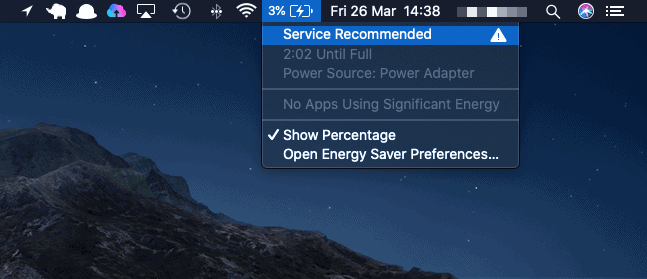
Зверніть увагу на такі попередження:
- Звичайний - Це означає, що у вашого акумулятора немає стандартних проблем та функціонування в якості стандартного.
- Замініть незабаром або рекомендується сервісне обслуговування - Це означає, що акумулятор працює, але має ознаки віку та зносу.
- Замініть зараз або відправте акумулятор - На даний момент ваш акумулятор на останніх ніжках і потребує обслуговування або заміни.
Є кілька можливих способів виправити попередження про службовий акумулятор на Mac. Хоча перед тим, як відкрити свій набір інструментів, варто провести ще одну важливу перевірку.
Як перевірити кількість циклів заряду акумулятора на вашому MacBook
Акумулятори, що знаходяться майже у всіх ноутбуках, маютькількість циклів. " Іншими словами, це кінцева кількість разів, коли акумулятор може падати зі 100 відсотків до нуля. Щоразу, коли ви підключаєте зарядний пристрій і підключаєте його до Mac, кількість циклів збільшується.
Як і слід було очікувати, ви можете почати очікувати попередження про службовий акумулятор, чим ближче ви до максимального числа циклів. Хороша новина полягає в тому, що ви можете відстежувати кількість циклів у macOS.
Це можна зробити двома способами:
- Клацніть логотип меню Apple на панелі інструментів, утримуйте клавішу Варіант клавішу, а потім виберіть пункт меню “Інформація про систему”.
- Відкрийте Spotlight і знайдіть “Системна інформація”.
Після його відкриття перейдіть до розділу «Обладнання» у дереві меню, потім ліворуч, а потім відкрийте екран живлення.
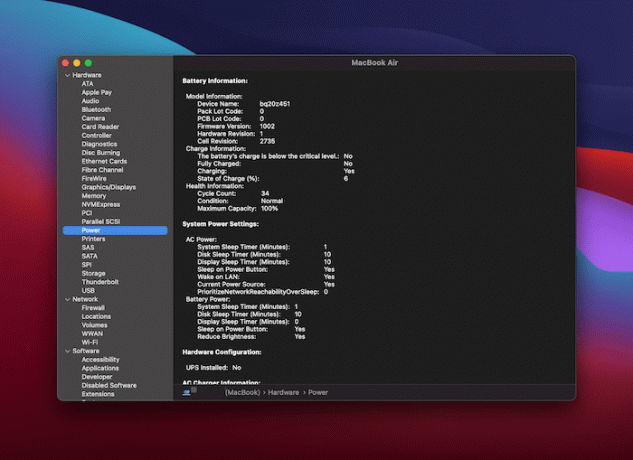
Це покаже вам всю відповідну інформацію про ваш акумулятор. Якщо ви заглянете до розділу Інформація про здоров’я, то помітите кількість циклів.
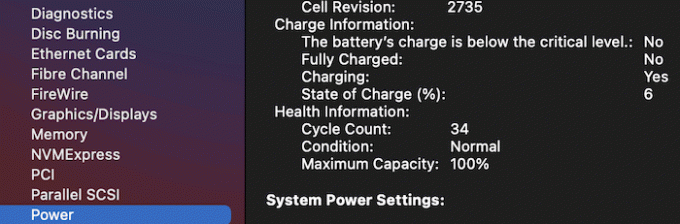
Якщо кількість ваших циклів тут перевищує кількість, вказану на сторінці підтримки Apple, це пояснить попередження про службовий акумулятор. Однак у деяких випадках ви побачите попередження, хоча кількість циклів буде низькою. Далі ми розглянемо кілька методів її вирішення.
3 способи виправити попередження про заряд акумулятора на Mac
Причин несправного акумулятора багато, але лише кілька конкретних виправлень. Давайте розглянемо три з них.
1. Скиньте контролер системного управління (SMC)
Ви можете спробувати скинути SMC, якщо ваш MacBook має незнімну батарею. Маки приблизно з 2009 року підпадають під цю категорію, і якщо ваш акумулятор виходить з ладу на такій старій машині, ви, мабуть, захочете придбати новий MacBook.
Ось кроки для скидання SMC.
1. Вимкніть MacBook.
2. Підключіть адаптер живлення від комп'ютера до розетки.
3. Тримайте Shift + Контроль + Варіант + Потужність кнопки, а потім відпустіть їх.
4. Увімкніть MacBook, а потім перевірте меню стану батареї, щоб перевірити, чи не зникло попередження “Service Battery”.
5. Скидання SMC часто робить свою справу. Незважаючи на це, можливо, вам доведеться виконати інші дії, щоб виправити попередження про службовий акумулятор на вашому Mac.
2. Перекалібруйте акумулятор
Цей метод може зайняти у вас деякий час, але варто виправити попередження про службовий акумулятор на вашому Mac.
Фактично, Apple також пропонує це допоможе доглядати за акумулятором, хоча частота залежить від того, як часто використовується комп'ютер.
Ось крок, який вам потрібно буде виконати:
1. Зарядіть акумулятор до 100 відсотків.
2. Після заряджання використовуйте MacBook близько двох годин, поки зарядний пристрій все ще підключено та увімкнено.
3. На цьому етапі вимкніть зарядний пристрій і використовуйте MacBook, поки він не розрядиться. У меню "Стан батареї" ви побачите попередження про низький рівень заряду. Mac буде спати без попередження, і коли це станеться, вимкніть його.
4. Зачекайте принаймні п’ять годин, а потім зарядіть Mac до повного заряду.
Це має провести калібрування акумулятора. Незважаючи на це, вам також тут може не пощастити. Можна спробувати ще одне рішення, але воно може бути не тим, яке ви хотіли.
3. Зверніться до уповноваженого постачальника послуг Apple
Якщо ви не змогли виправити попередження про службовий акумулятор на своєму Mac, а запропоновані нами рішення не допомогли, виправлення полягає в тому, щоб прийняти його на ремонт.
Причин появи застереження може бути багато, наприклад несправна батарея, проблеми з пристроями, які ви заряджаєте через Mac, та багато іншого.
Якщо прості виправлення не працюють, a Геніальний технік бару часто може діагностувати причину. Однак пам’ятайте, що у багатьох випадках попередження існує не просто так. Можливо, вам потрібен новий акумулятор. Вони можуть призвести до значної тризначної суми, тому враховуйте це у своїх майбутніх планах, якщо ви берете свій Mac на виправлення.
Коротко
Завжди добре бути готовим до катастрофи. Ваша батарея - це серце вашого MacBook, тому її підтримка в бездоганному стані є життєво важливою. Загалом, вам потрібно перевірити кількість циклів роботи акумулятора, як тільки ви побачите попереджувальні знаки. Звідти ви можете виконати деякі роботи самостійно або віднести MacBook до кваліфікованого фахівця.
Пов’язані: Як увімкнути або вимкнути Turbo Boost на вашому Mac
Акумулятор - це не єдине, що може піти не так. Вам теж потрібно перевірити працездатність твердотільного диска вашого Mac. Ми також розглянули, що робити, якщо ви пролийте воду на ваш MacBook - ще одне поширене для багатьох питання. Ви помітили попередження про службовий акумулятор на своєму Mac, і якщо так, то як ви це виправили? Повідомте нас у розділі коментарів нижче!
Пов’язані:
- Скільки місця для зберігання потрібно на Mac?
- Як ефективніше використовувати свій Mac
- Як відновити дозволи на диски на Mac
Розкриття інформації про партнера: Зробити технологію простіше може заробити комісію за товари, придбані за нашими посиланнями, що підтримує роботу, яку ми робимо для наших читачів.


